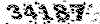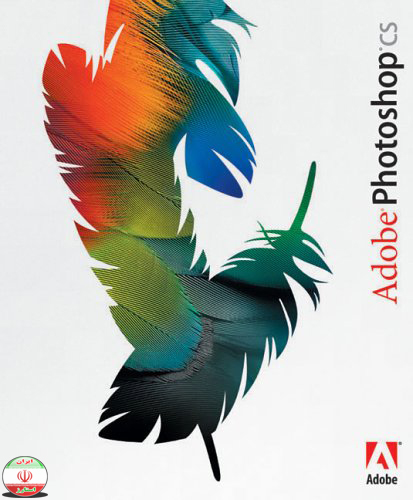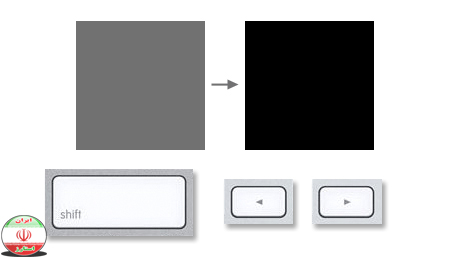ستاره مشرقی
هر آنچه به دنبالش هستید...ستاره مشرقی
هر آنچه به دنبالش هستید...20 میانبر برای بالا بردن سرعت کار با فتوشاپ
در این مطلب به 20 آموزش برای بالا بردن سطح علمی شما عزیزان در طراحی فتوشاپ پرداخته ایم تا بتوانید در طراحی های خود از سرعت و عملکرد بالاتری بر خوردار باشید.
1) انتخاب ion و جا به جایی آن در یک مسیر مشخص :
بعد
از اینکه یک ناحیه را انتخاب کردید ، ابتدا با ماوس آن را Drag کنید و سپس
Shift را از صفحه کلید بگیرید و ماوس را به هر طرف که خواستید بکشید.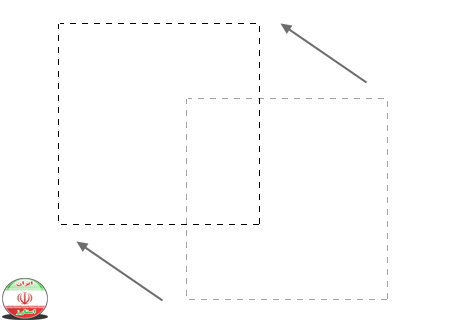
________________________________________
2) بزرگ شدن فونت ها :
به Preferences بروید ( Ctrl + K ) . روی گزینه Type کلیک کنید و سپس از کشو گزینه Extra Large رو بزنید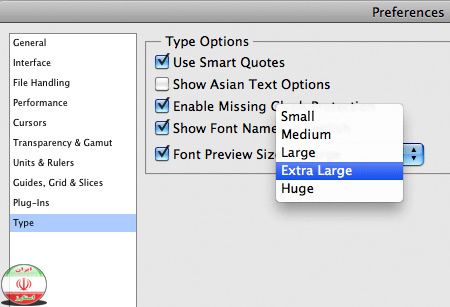
________________________________________
3) تغییر سایز فونت با صفحه کلید :
متن
مورد نظر را بنویسید و سپس آن را انتخاب کنید . حالا پنجره Charecter رو
انتخاب کنید و سپس روی عدد فونت کلیک کنید و با فلش بالا و پایین سایز را
تنظیم کنید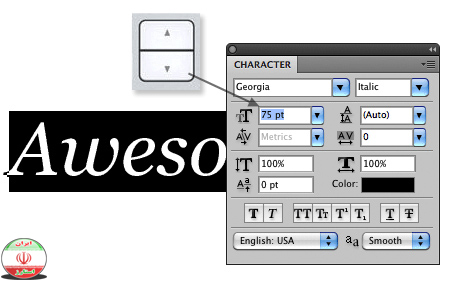
________________________________________
4) تغییر بزرگنمایی به ۱۰۰% با سرعت :
کافی است روی ذره بین در جعبه ابزار دوبار کلیک کنید
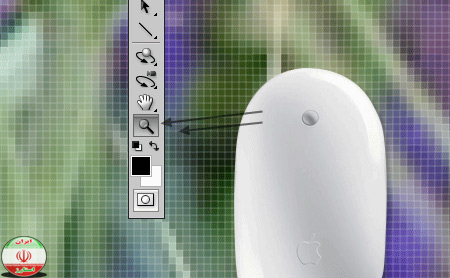
________________________________________
5) تغییر وضعیت دید برای چند لایه :
کافی هست روی چشم یکی از لایه ها کلیک چپ کنید و به سمت بالا یا پایین ماوس را حرکت دهید
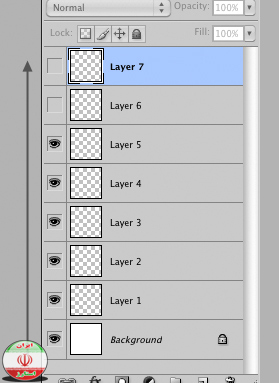
________________________________________
6) مخفی یا خاموش کردن یک لایه در بین چندین لایه :
از صفحه کلید Alt را بگیرید و روی چشم لایه مورد نظر کلیک چپ کنید
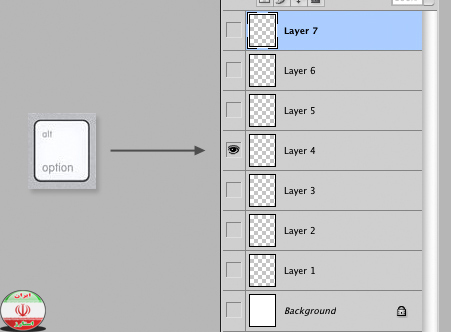
________________________________________
7) انتخاب دور لایه ( ion ) :
از صفحه کلید Ctrl رو بگیرید و روی لایه مورد نظر کلیک چپ کنید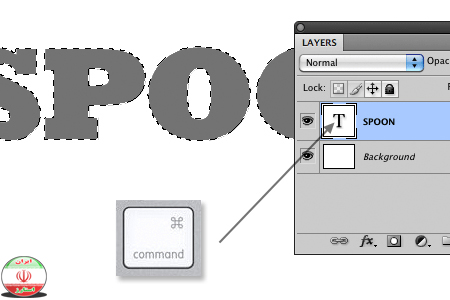
________________________________________
8) تغییر سریع مد لایه :
از صفحه کلید Shift رو بگیرید و دکمه + یا – رو فشار بدید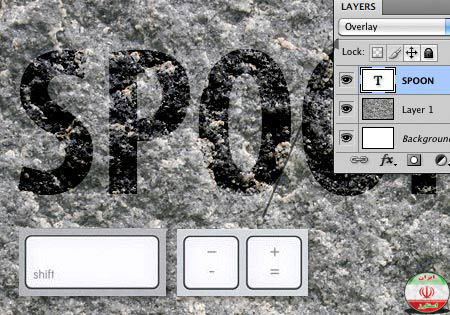
________________________________________
9) تغییر وضعیت دید پالت :
برای
این کار کافیست از صفحه کلید Tab رو بزنید و اگر بخواهید فقط پالت های سمت
راست برداشته شود از صفحه کلید Shift را بگیرید و سپس روی Tab بزنید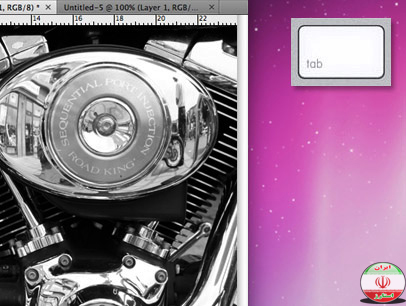
________________________________________
10) تغییر وضعیت دید صحنه ( برای تمرکز بیشتر ) :
از صفحه کلید F را بزنید تا تغییر کنید
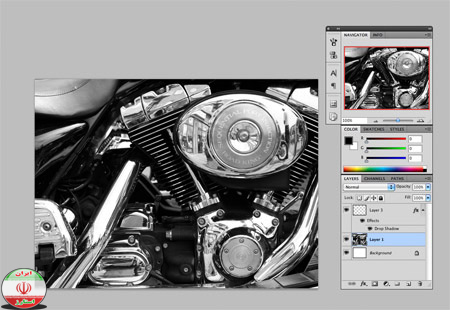
________________________________________
11) تغییر سریع حالت ماوس ( برای براش ها و … ) :
از صفحه کلید کافیست Caps Lock را فشار دهید
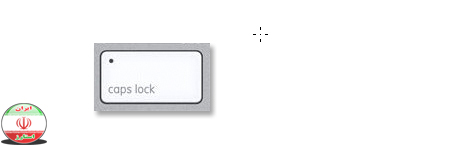
________________________________________
12) بزرگ یا کوچک کردن سایز براش :
ابزار براش را انتخاب کنید و از صفحه کلید روی کروشه بسته یا باز کلیک کنید . } یا {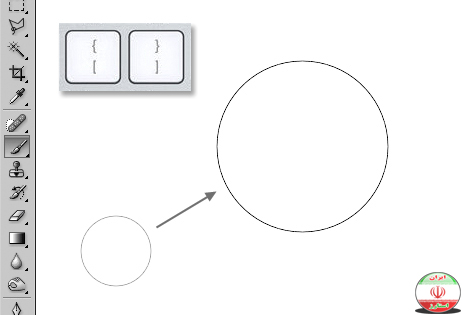
________________________________________
13) چرخش دادن براش :
برای این کار پالت براش رو انتخاب کنید و روی Brush Tip Shape کلیک کنید و طبق عکس تغییر دهید
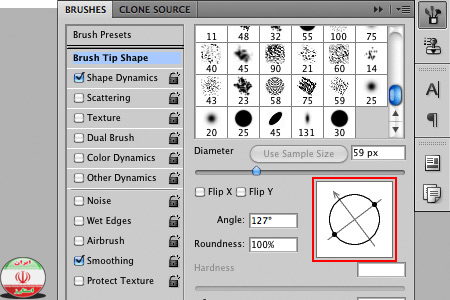
________________________________________
14) تغییر سریع مقدار Opacity :
کافیست از صفحه کلید روی اعداد ۱ ، ۲ تا ۹ کلیک کنید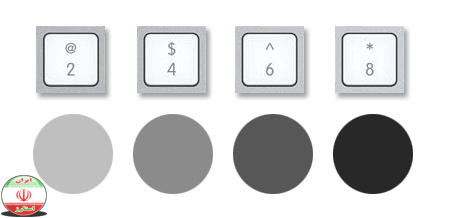
________________________________________
15) انتخاب اتوماتیک لایه :
برای این کار ابتدا ابزار Move رو بزنید و سپس از بالا ، از کشو روی Layer کلیک کنید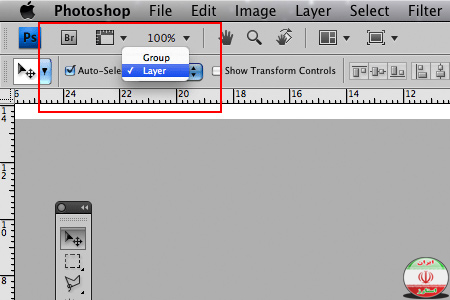
________________________________________
16) ادغام اتوماتیک دو فایل با یک دیگر :
مسیر
File > Scripts > Load Files into Stack رو انتخاب کنید و بعد از آن
از گزینه Brows دوتا فایل انتخاب کنید و روی OK کلیک کنید
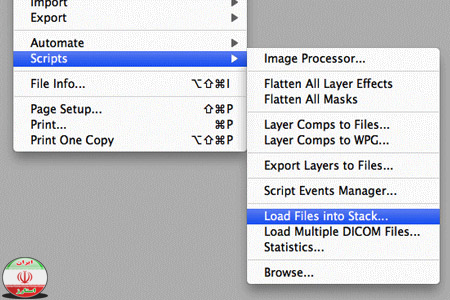
________________________________________
17) ایجاد ساده ی خط راهنما :
کافی است منوی View روی New Guide کلیک کنید و پس از ظاهر شدن ، روی آن کلیک کنید و عمل And Drag رو انجام بدید
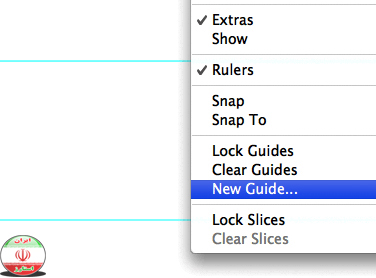
________________________________________
18) تغییر سایز پیشنمایش ( Thumb ) در لایه ها :
روی فضای خالی زیر لایه ها کلیک راست کنید و یکی از گزینه های Small یا Large یا Medium رو انتخاب کنید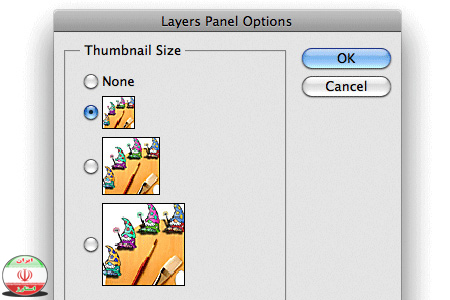
________________________________________
19) کپی چندین لایه :
ابتدا منطقه مورد نظر را انتخاب کنید و سپس از صفحه کلید Ctrl + Shift + C را فشار دهید
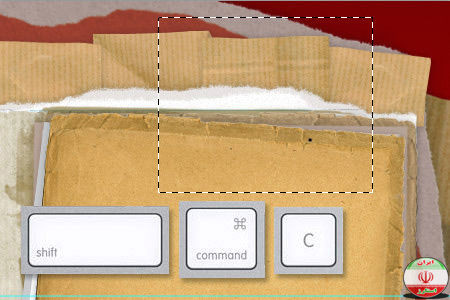
________________________________________
20) جا به جایی لایه به صورت ۱۰ پیکسل ۱۰ پیسکل :
کافی است لایه مورد نظر را انتخاب کنید و سپس از صفحه کلید Shift را بگیرید و روی فلش چپ یا راست کلیک کنید